Berbagi apa yang ada di pikiran Anda itu mudah di Facebook. Anda mengklik pesan What's on your mind dan mulai membuat pesan Anda. Namun, jika Anda tidak melakukan perubahan yang diperlukan, sesuatu yang hanya ingin Anda bagikan dengan teman dekat dapat dipublikasikan. Kabar baiknya adalah menyesuaikan pengaturan privasi untuk posting Facebook Anda dengan cepat dan mudah. Anda dapat melakukan ini untuk setiap posting sebelum dipublikasikan. Berapa banyak waktu yang Anda habiskan untuk membuat seluruh postingan adalah cerita lain.
Cara Mengubah Pengaturan Privasi untuk Postingan Facebook
Ada gambar-gambar, seperti lukisan dinding yang sangat bagus yang Anda lihat, yang Anda tidak masalah untuk dipublikasikan. Tapi, ada foto-foto kehidupan pribadi Anda yang mungkin hanya ingin Anda bagikan dengan keluarga. Inilah cara Anda dapat menjaga kerahasiaan konten tertentu. Setelah Anda mengklik pesan What's on your mind, Facebook akan menanyakan pengaturan privasi apa yang Anda inginkan untuk posting Anda selanjutnya. Tapi itu hanya akan melakukan ini jika Anda baru di Facebook. Jika Anda telah menggunakan Facebook untuk sementara waktu, Anda harus menyesuaikan pengaturan privasi untuk setiap kiriman secara manual.
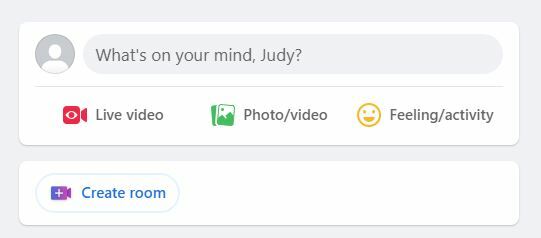
Namun masih ada cara untuk mengubah siapa yang melihat kiriman Anda. Saat Anda membuat postingan, akan ada menu dropdown di bawah nama Anda. Itu akan diatur ke pengaturan privasi yang Anda pilih saat pertama kali membuat akun Facebook Anda. Klik di atasnya, dan di situlah Anda dapat mengubah pengaturan privasi untuk pos tertentu itu.
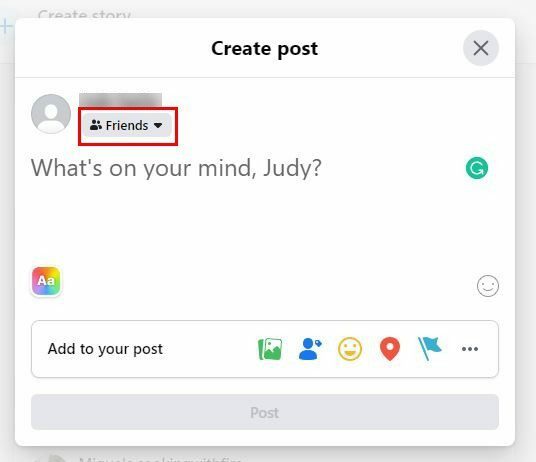
Ketika Anda mengklik menu tarik-turun ini, Facebook akan menampilkan daftar pengaturan privasi yang dapat Anda pilih. Anda dapat memilih dari opsi seperti:
- Publik
- Teman-teman
- Teman kecuali
- Teman tertentu
- Hanya saya
- Kebiasaan
Dengan opsi terakhir ini (Kebiasaan), Anda dapat, misalnya, membaginya dengan teman-teman Anda. Namun jika ada teman tertentu yang tidak ingin Anda bagikan, ada area khusus tempat Anda dapat menambahkan kontak tersebut. Ada juga bagian di mana Anda dapat memberi tag teman untuk melihat kiriman juga. Pastikan untuk mencentang kotak untuk opsi itu jika itu yang ingin Anda lakukan.
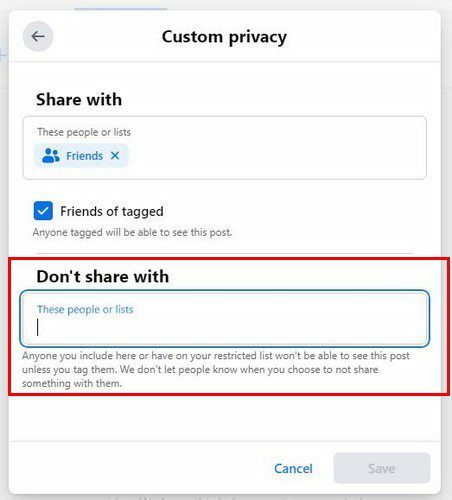
Anda juga dapat memilih Teman kecuali pilihan dari daftar. Gunakan bilah pencarian di bagian atas untuk mencari orang tertentu, tetapi jangan lupa untuk menyimpan perubahan Anda. Tombol Simpan perubahan akan berada di kanan bawah. Opsi Teman tertentu akan menyembunyikan kiriman itu dari orang-orang yang tidak ingin Anda bagikan kiriman itu. Itu saja jika Anda hanya ingin membagikan postingan Anda dengan orang tertentu. Tapi mari kita lihat bagaimana Anda bisa melakukan ini dari aplikasi Android.
Cara Mengubah Pengaturan Privasi untuk Postingan Facebook Anda di Android
Karena ada kemungkinan besar Anda hanya akan menjadi ponsel saat memeriksa Facebook, ini dia bagaimana Anda dapat mengubah pengaturan privasi untuk posting yang telah Anda publikasikan dan yang akan segera Anda publikasikan. Setelah aplikasi Facebook terbuka, ketuk pesan What's on your mind di bagian atas dan mulailah membuat postingan Anda. Setelah Anda siap memublikasikan, saatnya menyesuaikan siapa yang dapat melihat ini.
Di bawah nama Anda, Anda akan melihat pengaturan privasi yang Anda pilih saat pertama kali membuat akun. Ketuk di atasnya, dan Anda akan berada di bagian Post audience. Di bawah bagian Pilih audiens, Anda dapat memilih dari opsi privasi seperti:
- Publik
- Teman-teman
- Teman kecuali – Tidak akan menampilkan kiriman ke teman tertentu
Jika Anda menginginkan lebih banyak opsi, ketuk opsi lihat lebih banyak, dan Anda akan melihat dua lagi.
- Teman tertentu – Hanya teman tertentu yang akan melihat kiriman
- Hanya saya
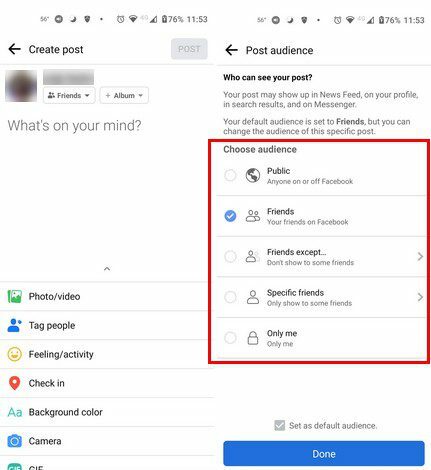
Tetapi bagaimana jika Anda sudah menerbitkan postingan? Anda masih dapat mengubah siapa yang dapat melihat postingan tersebut. Temukan pos dan ketuk di mana Anda melihat nama Anda. Pos akan terbuka, dan Anda harus mengetuk titik di sebelah kanan dan memilih opsi Edit Privasi. Anda akan melihat opsi yang sama seperti pada gambar di atas, dan Anda dapat melanjutkan dan memilih opsi baru.
Bacaan lebih lanjut
Sekarang Anda tahu cara mengubah pengaturan privasi untuk kiriman Facebook Anda, Anda mungkin ingin terus membaca untuk melihat bagaimana Anda bisa melakukan hal lain di Facebook. Misalnya, Anda dapat melihat bagaimana Anda bisa dapatkan pemberitahuan ketika seseorang memposting di Facebook sehingga Anda tidak pernah melewatkan satu posting pun. Anda juga bisa melihat bagaimana Anda bisa menyembunyikan foto yang ditandai di Facebook.
Jika seseorang tidak bermain bagus, Anda juga bisa melihatnya bagaimana Anda dapat memblokir seseorang dari halaman bisnis. Karena akan tiba saatnya Anda harus membuat acara, temukan bagaimana Anda dapat menambahkan seseorang sebagai co-host untuk membantu Anda dalam acara tersebut. Seperti yang Anda lihat, Anda dapat melakukan banyak hal di Facebook.
Kesimpulan
Sekarang Anda tahu cara mengubah pengaturan privasi untuk Facebook. Anda hanya meminta orang-orang tertentu untuk melihat kiriman dan mencegah orang lain keluar. Atau Anda dapat membuat semua orang melihatnya dan hanya mengecualikan beberapa orang. Anda juga memiliki opsi untuk menjadikan semua kiriman Anda publik dan mengubah pengaturan privasi yang Anda kirim.
Perubahan yang Anda buat dapat diubah lagi kapan saja. Anda dapat melakukan perubahan ini di perangkat Android atau hanya di komputer. Karena Anda tidak selalu ingin berbagi segalanya dengan semua orang, sebaiknya Anda dapat memilih dari opsi privasi yang berbeda. Bagaimana Anda mengatur pengaturan privasi Anda? Beri tahu saya di kolom komentar di bawah, dan jangan lupa untuk membagikan artikel ini kepada orang lain di media sosial.